小手調べにASP.NETからOracleに接続してみよう:.NETユーザー必見! Oracle 10gのお作法(1)(2/4 ページ)
開発ツールの環境設定
本稿で解説する開発環境は、以下のような前提とします。
- Visual Studio 2005がセットアップ済み
- Oracle 10gリリース2にアクセス可能
- 接続先データベースにサンプルスキーマ(Scott)が存在する
なお、Oracleデータベースにアクセスする環境がない方は、前述のOTNからトライアル版をダウンロードしてセットアップすることをお勧めします。
- Oracle Database 10gトライアル版ダウンロード
(ダウンロードにはOTNへの会員登録が必要です)
セットアップについては、OTNに公開されている「意外と簡単!? Oracle Database 10g Release2 - Windows版」の「第1章 データベース構築の基礎編」を参考にしてください。
また、Visual Studio 2005のバージョンがExpress Editionなどの場合、ODTは使用できませんが、ODP.NETはサポートされます。つまり、GUIを使ったコード生成はできませんが、手組みでコードを記述してODP.NETを使用することは可能です。今回はODP.NETのみを使用するため、Express Editionでも実装が可能な内容となっています。
ODP.NETおよびODTのインストール
ODP.NETおよびODTは前述のOTNより無償でダウンロードすることができます。OTNのホームページ左側のメニューから、「テクノロジーセンター」の「.NET」リンクをクリックしてください(図3)。
表示される「.NET Developer Center」の右側のメニューよりダウンロード可能です。なお、ODTをセットアップする際に同時にODP.NETもセットアップ可能です。ここでは次回以降のため、ODTとODP.NETを同時にセットアップします。Express Editionの場合はODP.NETのみをセットアップしてください。
動作環境、対応OS、利用可能なOracleデータベースなどの確認を行った後に、ダウンロードしてください。ダウンロードしたファイルを実行すると、圧縮ファイルが展開され、「install」というフォルダが作成されます。このディレクトリにある「setup.exe」を実行するとOracle Universal Installerが起動します。
すでにOracle Client 10gがセットアップされている場合は、ORACLE_HOMEを既存クライアントと同じ場所にすることをお勧めします。接続先データベースの設定やSQL*PlusといったアプリケーションはORACLE_HOMEごとに持つため、複数バージョンのOracle Clientを動作させたいなどの理由がなければ、まとめておく方が容易に管理できます。Oracle Clientが入っていない場合は、インストーラがデフォルトで表示するORACLE_HOMEを使用してください。
Visual Studio .NETと連動したヘルプのインストール
ODTのダウンロードページでは、「VSNETDevToolHelp_Setup_ja_102.msi」というファイルもダウンロード可能です。これは日本語オンラインヘルプで、セットアップするとVisual Studio 2005上でODP.NET、ODT、ODE.NETに関するドキュメントが参照可能となります。
Msiファイルを実行しセットアップを行った後に、Visual Studio 2005のヘルプから「Visual Studio 2005 連結ヘルプ コレクション マネージャ」を選択すると、図5の画面が表示されるため、「Oracle Developer Tools for Visual Studio .NET Help」「Oracle Data Provider for .NET Help」の2つをチェックし、[VSCCの更新]をクリックします。これでVisual Studioの再起動後にヘルプが参照可能となります。
Copyright © ITmedia, Inc. All Rights Reserved.
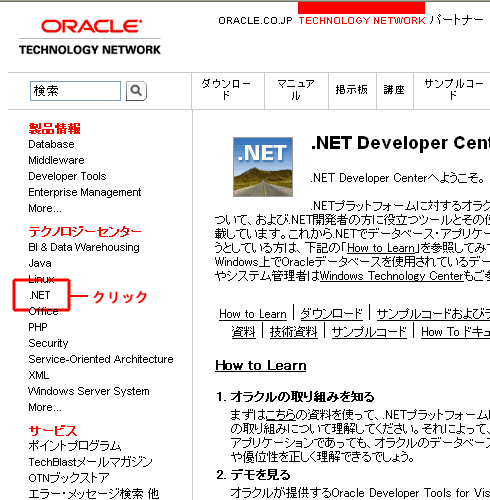 図3 OTNのODP.NETダウンロードページ
図3 OTNのODP.NETダウンロードページ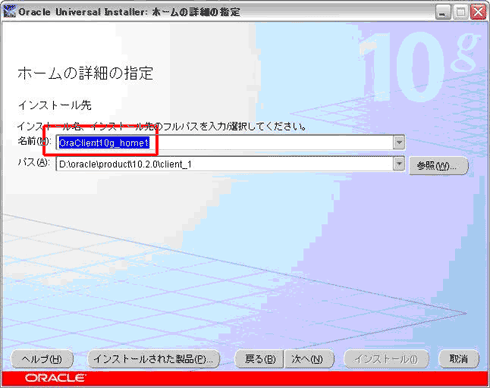 図4 Oracle Universal InstallerでORACLE_HOMEの設定
図4 Oracle Universal InstallerでORACLE_HOMEの設定
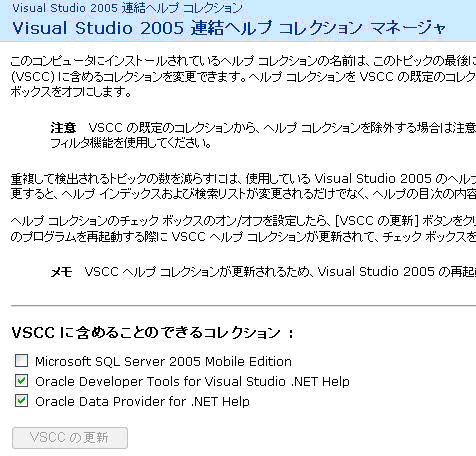 図5 Visual Studio 2005 連結ヘルプ コレクション マネージャ
図5 Visual Studio 2005 連結ヘルプ コレクション マネージャ


